安装完成后,还需要最后一步设置,在命令行输入:
$ git config --global user.name "Your Name"
$ git config --global user.email "email@example.com"
设置成功后可用 git config –l 命令查看结果
$ mkdir learngit
$ cd learngit
$ pwd
/Users/michael/learngit
git init命令把这个目录变成Git可以管理的仓库:
$ git init
Initialized empty Git repository in /Users/michael/learngit/.git/
首先,现在我们编写一个readme.txt文件,内容如下
Git is a version control system.
Git is free software.
一定要放到learngit目录下(子目录也行),因为这是一个Git仓库,放到其他地方Git再厉害也找不到这个文件。
git add告诉Git,把文件添加到仓库:
$ git add readme.txt
git commit告诉Git,把文件提交到仓库:
$ git commit -m "wrote a readme file"
[master (root-commit) cb926e7] wrote a readme file
1 file changed, 2 insertions(+)
create mode 100644 readme.txt
小结 初始化一个Git仓库,使用git init命令。 添加文件到Git仓库,分两步: 第一步,使用命令git add <file>,注意,可反复多次使用,添加多个文件; 第二步,使用命令git commit,完成。
注意:每次修改,如果不add到暂存区,那就不会加入到commit中。
要随时掌握工作区的状态:
$ git status
如果git status告诉你有文件被修改过,查看修改内容:
$ git diff
HEAD指向的版本就是当前版本,因此,Git允许我们在版本的历史之间穿梭,使用命令:
$ git reset --hard commit_id //回退指定版本
$ git reset --hard HEAD^//上一个版本就是HEAD^,上上一个版本就是HEAD^^,当然往上100个版本写100个^比较容易数不过来,所以写成HEAD~100
穿梭前,可以查看提交历史,以便确定要回退到哪个版本,试用命令:
$ git log //完整log
$ git log --pretty=oneline //简便log
要重返未来,可以查看命令历史,以便确定要回到未来的哪个版本,使用命令:
$ git reflog
$ git checkout -- file
$ git reset HEAD file
$ git rm file
添加远程库:
$ git remote add origin git@server-name:path/repo-name.git
git push -u origin master
注:由于远程库是空的,我们第一次推送master分支时,加上了-u参数,Git不但会把本地的master分支内容推送的远程新的master分支,还会把本地的master分支和远程的master分支关联起来,在以后的推送或者拉取时就可以简化命令(不加-u,即:git push origin master)。
从远程克隆:
git clone命令克隆。https,但通过ssh支持的原生git协议速度最快。git branchgit branch <name>git checkout <name>git checkout -b <name>$ git merge <name> (默认Fast forward模式) $ git merge --no-ff -m "merge with no-ff" <name> (强制禁用Fast forward模式)
//请注意:--no-ff参数,表示禁用Fast forward模式,启用普通merge模式!
//通常,合并分支时,如果可能,Git会用Fast forward模式,但这种模式下,删除分支后,会丢掉分支信息。
//如果要强制禁用Fast forward模式,Git就会在merge时生成一个新的commit,这样,从分支历史上就可以看出分支信息。因为本次合并要创建一个新的commit,所以加上-m参数,把commit描述写进去。
$ git branch -d <name> //已合并的分支可正常删除 $ git branch -D <name> //未被合并的分支需要丢弃,强行删除
$ git log --graph //详细合并图
$ git log --graph --pretty=oneline --abbrev-commit //简便合并图
git stash一下,然后去修复bug,修复后,再git stash pop,回到工作现场。$ git stash //把当前工作现场“储藏”起来,等以后恢复现场后继续工作
$ git stash list //查看储存列表
$ git stash apply //恢复储存的工作现场
//你可以多次stash,恢复的时候,先用git stash list查看,然后恢复指定的stash
$ git stash apply stash@{0}
$ git stash drop //删除储存数据
$ git stash pop //恢复的同时把stash内容也删掉
首先,可以试图用git push origin branch-name推送自己的修改;
如果推送失败,则因为远程分支比你的本地更新,需要先用git pull试图合并;
如果合并有冲突,则解决冲突,并在本地提交;
没有冲突或者解决掉冲突后,再用git push origin branch-name推送就能成功!
如果git pull提示“no tracking information”,则说明本地分支和远程分支的链接关系没有创建,用命令git branch --set-upstream branch-name origin/branch-name。
这就是多人协作的工作模式,一旦熟悉了,就非常简单。
小结:查看远程库信息,使用git remote -v;
本地新建的分支如果不推送到远程,对其他人就是不可见的;
从本地推送分支,使用git push origin branch-name,如果推送失败(说明远程此分支已更新),先用git pull抓取远程的新提交;
在本地创建和远程分支对应的分支,使用git checkout -b branch-name origin/branch-name,本地和远程分支的名称最好一致;
建立本地分支和远程分支的关联,使用git branch --set-upstream branch-name origin/branch-name;
从远程抓取分支,使用git pull,如果有冲突,要先处理冲突。
注:当Git无法自动合并分支时,就必须首先解决冲突。解决冲突后,再提交,合并完成。
合并分支时,加上--no-ff参数就可以用普通模式合并,合并后的历史有分支,能看出来曾经做过合并,而fast forward合并就看不出来曾经做过合并。
Git的标签虽然是版本库的快照,但其实它就是指向某个commit的指针(跟分支很像对不对?但是分支可以移动,标签不能移动),所以,创建和删除标签都是瞬间完成的。
命令git tag <name>用于新建一个标签,默认为HEAD,也可以指定一个commit id;
$ git tag v1.0
$ git tag v0.9 6224937
git tag -a <tagname> -m "blablabla..."可以指定标签信息;
$ git tag -a v0.1 -m "version 0.1 released" 3628164
git tag -s <tagname> -m "blablabla..."可以用PGP(私钥)签名标签【必须首先安装gpg(GnuPG),如果没有找到gpg,或者没有gpg密钥对,就会报错;如果报错,请参考GnuPG帮助文档配置Key。用PGP签名的标签是不可伪造的,因为可以验证PGP签名。验证签名的方法比较复杂,这里就不介绍了。】
$ git tag -s v0.2 -m "signed version 0.2 released" fec145a
命令git tag可以查看所有标签;
git show <tagname>查看标签信息命令git push origin <tagname>可以推送一个本地标签;
命令git push origin --tags可以推送全部未推送过的本地标签;
命令git tag -d <tagname>可以删除一个本地标签;【因为创建的标签都只存储在本地,不会自动推送到远程。所以,打错的标签可以在本地安全删除。】
命令git push origin :refs/tags/<tagname>可以删除一个远程标签。【如果标签已经推送到远程,要删除远程标签就麻烦一点,先从本地删除;然后,从远程删除。删除命令也是push,但注意格式】
$ git tag -d v0.9 //删除本地标签
$ git push origin :refs/tags/v0.9 //删除远程标签
忽略某些文件时,需要编写.gitignore;
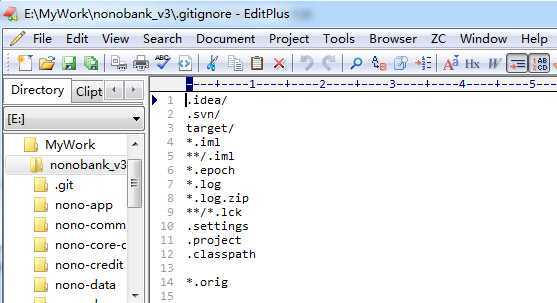
.gitignore文件本身要放到版本库里,并且可以对.gitignore做版本管理(提交到Git)!

忽略文件的原则是:
.class文件;$ git config --global alias.st status $ git config --global alias.co checkout $ git config --global alias.ci commit $ git config --global alias.br branch //把暂存区的修改撤销掉(unstage),重新放回工作区 $ git config --global alias.unstage ‘reset HEAD‘ //配置一个git last,让其显示最后一次提交信息 $ git config --global alias.last ‘log -1‘ //甚至还有人丧心病狂地把lg配置成了: $ git config --global alias.lg "log --color --graph --pretty=format:‘%Cred%h%Creset -%C(yellow)%d%Creset %s %Cgreen(%cr) %C(bold blue)<%an>%Creset‘ --abbrev-commit" 加上--global是针对当前用户起作用的,如果不加,那只针对当前的仓库起作用。 --global参数是全局参数,也就是这些命令在这台电脑的所有Git仓库下都有用。
注:每个仓库的Git配置文件都放在.git/config文件中,别名就在[alias]后面,要删除别名,直接把对应的行删掉即可。
而当前用户的Git配置文件放在用户主目录下的一个隐藏文件.gitconfig中,配置别名也可以直接修改这个文件,如果改错了,可以删掉文件重新通过命令配置
原文:http://www.cnblogs.com/cb0327/p/5052081.html